Мастер настройки Docsvision
Пользователь, выполняющий настройку Docsvision, должен являться локальным администратором и быть членом группы безопасности DocsVision Administrators. Если группа безопасности DocsVision Administrators не существует, она будет создана автоматически при первой настройке системы Docsvision.
Если для подключения к СУБД планируется использовать Windows-аутентификацию, у учетной записи, от имени которой запущен мастер настройки Docsvision (Консоль настройки Docsvision), должны быть следующие права:
-
В Microsoft SQL Server:
public,dbcreator,sysadminна создаваемую БД и полные права на подключаемую БД. -
В PostgreSQL: пользователь
postgresили эквивалентные права, а также полные права на подключаемую БД.
-
Откройте программу Консоль настройки Docsvision (ярлык Docsvision 5 Server Console) и согласитесь с продолжением настройки.
-
На странице Лицензия активируйте ключ лицензии Docsvision: .
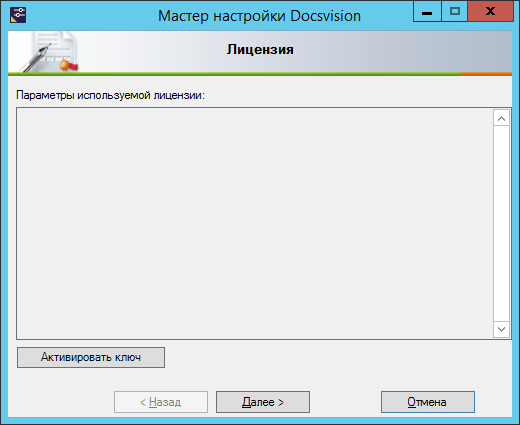 Рисунок 1. Мастер настройки Docsvision
Рисунок 1. Мастер настройки DocsvisionПодробнее про активацию можно прочитать в документации Консоли настройки здесь.
В случае отсутствия интернет-подключения воспользуйтесь офлайн-активацией.
-
На странице Требования к системе ознакомьтесь с результатами проверки требований Docsvision к системе.
 Рисунок 2. Проверка основных требований к системе
Рисунок 2. Проверка основных требований к системе -
На странице Веб-сервер выберите сайт IIS для публикации сервера Docsvision.
-
Подключите базу данных Docsvision.
 Рисунок 3. Подключение базы данных
Рисунок 3. Подключение базы данных-
Создайте новую БД: Создание новой базы данных Docsvision.
Перед созданием новой БД ознакомьтесь подробно с требованиями к СУБД в соответствующем разделе.
-
Подключите уже существующую БД: Подключение к серверу Docsvision существующей базы данных.
В данном разделе приводится обобщённая инструкция по созданию БД, подробная инструкция приведена по ссылке.
-
-
На странице Настройки Windows-клиента оставьте настройки по умолчанию.
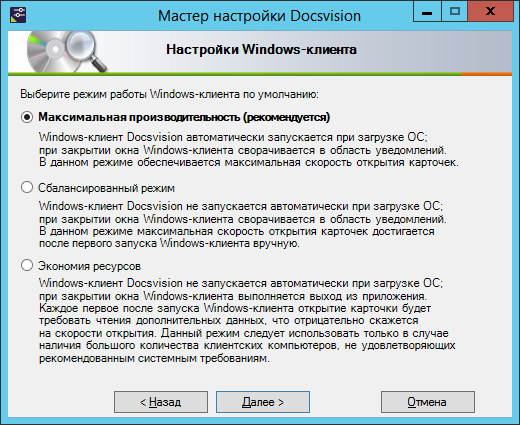 Рисунок 6. Настройки Windows-клиента
Рисунок 6. Настройки Windows-клиента -
Примените специальную конфигурацию Управление документами.
Специальная конфигурация Управление документами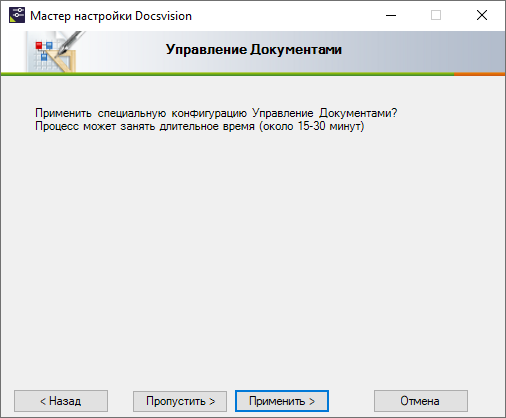
Применение специальной конфигурации может быть пропущено, чтобы сохранить существующие настройки модуля Управление документами.
-
Примените специальную конфигурацию Конструктор согласований.
Специальная конфигурация Конструктор согласований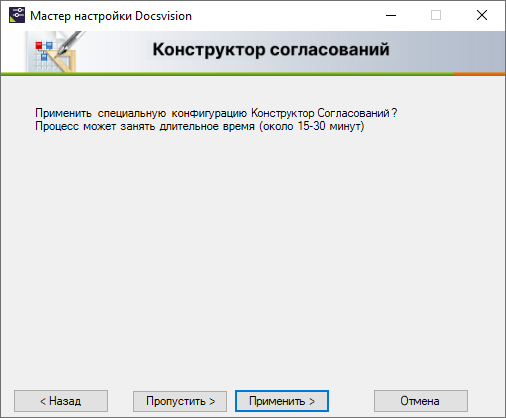
Применение специальной конфигурации может быть пропущено, чтобы сохранить существующие настройки модуля Конструктор согласований.
-
На странице Завершение конфигурации нажмите Далее.
-
На страницах "Загрузка специальной конфигурации Управление документами" и "Загрузка специальной конфигурации Конструктор согласований" нажмите Далее, чтобы загрузить данные приложения Управление документами и модуля Конструктор согласований.
Загрузка данных приложения Управление документами и модуля Конструктор согласований может быть пропущена, чтобы сохранить существующие настройки модулей.
Загрузка данных в БД Docsvision может занять продолжительное время. -
На странице Базовые объекты нажмите Далее. В БД будут загружены данные, необходимые для возможности работы с заданиями с помощью почтового клиента.
Загрузка данных в БД Docsvision может занять продолжительное время. -
Настройте СУБП (сервис управления бизнес-процессами):
 Рисунок 7. Загрузка стандартной конфигурации базовых модулей {dv
Рисунок 7. Загрузка стандартной конфигурации базовых модулей {dv -
Нажмите на кнопку Завершить.

